Supprimer rapidement tous les sauts de section d'un document dans Word
Kutools for Word
Lors de l'insertion d'en-têtes et de pieds de page différents, ou de la définition d'orientations de page différentes pour un long document, le saut de section est puissant pour les réaliser. Cependant, il n'y a pas de méthode simple pour supprimer tous les sauts de section dans Word, sauf en supprimant manuellement les symboles de saut de section un par un. L'utilitaire Supprimer tous les sauts de section dans la plage sélectionnée de Kutools for Word vous aidera à supprimer tous les sauts de section de l'ensemble du document ou d'une partie du document en une seule fois.
Supprimer tous les sauts de section de l'ensemble du document
Supprimer tous les sauts de section d'une partie du document
Outils de productivité recommandés pour Word
Kutools pour Word : Intègre l'IA 🤖, plus de 100 fonctionnalités avancées qui réduisent de 50 % le temps de traitement de vos documents.Téléchargement gratuit
Office Tab : Introduit des onglets similaires à ceux des navigateurs dans Word (et autres outils Office), simplifiant la navigation entre plusieurs documents.Téléchargement gratuit
Cliquez sur Kutools > Sauts > Supprimer tous les sauts de section dans la plage sélectionnée
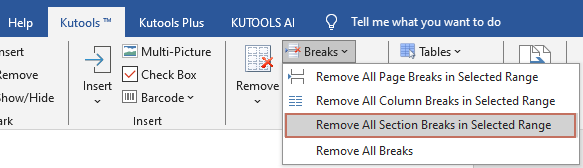
Supprimer tous les sauts de section de l'ensemble du document
Pour supprimer tous les sauts de section de l'ensemble du document, veuillez procéder comme suit :
Ouvrez le document à partir duquel vous souhaitez supprimer tous les sauts de section, puis sélectionnez Kutools > Sauts > Supprimer tous les sauts de section dans la plage sélectionnée.
Une boîte de dialogue apparaîtra alors pour confirmer l'opération. Cliquez sur Oui pour continuer.
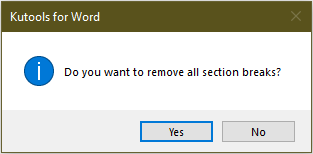
Ensuite, tous les sauts de section sont supprimés de l'ensemble du document.
 |
 |
Supprimer tous les sauts de section d'une partie du document
Si vous souhaitez supprimer tous les sauts de section d'une partie du document, veuillez d'abord sélectionner la plage, puis appliquer l'utilitaire en cliquant sur Kutools > Sauts > Supprimer tous les sauts de section dans la plage sélectionnée.
Ensuite, tous les sauts de section dans la plage sélectionnée sont supprimés.
 |
 |
Meilleurs outils de productivité Office
Kutools pour Word - Améliorez votre expérience Word grâce à plus de 100 fonctionnalités remarquables !
🤖 Fonctions IA de Kutools : Assistant IA / Assistant en Temps Réel / Super Polonais (préserve la mise en forme) / Super Traduire (préserve la mise en forme) / Rédaction IA / Correction AI...
📘 Maîtrise des documents : Diviser les pages / Fusionner les documents / Exporter la sélection dans divers formats (PDF/TXT/DOC/HTML…) / Conversion en lot vers PDF...
✏ Édition du contenu : Recherche et remplacement en lot sur plusieurs fichiers / Redimensionner toutes les images / Transposer les lignes et colonnes du tableau / Convertir le tableau en texte...
🧹 Nettoyage sans effort : Éliminez les espaces supplémentaires / Sauts de section / Zones de texte / Liens hypertexte / Pour plus d’outils de suppression, rendez-vous dans le groupe Supprimer...
➕ Insertion créative : Insérer un séparateur de milliers / Cases à cocher / Boutons radio / Code QR / Code-barres / Plusieurs images / Découvrez-en plus dans le groupe Insérer...
🔍 Sélections précises : Ciblez des pages spécifiques / Tableaux / Formes / Paragraphes de titre / Optimisez la navigation grâce à d’autres options Sélectionner ...
⭐ Améliorations étoiles : Accédez à n'importe quel emplacement / Insertion automatique de texte répétitif / Passez d’une fenêtre de document à l’autre /11 outils de conversion...

Meilleurs outils de productivité Office
Kutools pour Word - 100+ outils pour Word
- 🤖 Fonctions IA de Kutools : Assistant IA / Assistant en Temps Réel / Super Polonais / Super Traduire / Rédaction IA / Correction AI
- 📘 Maîtrise des documents : Diviser les pages / Fusionner les documents / Conversion en lot vers PDF
- ✏ Édition du contenu : Recherche et remplacement en lot / Redimensionner toutes les images
- 🧹 Nettoyage sans effort : Supprimer les espaces supplémentaires / Supprimer les sauts de section
- ➕ Insertion créative : Insérer le séparateur de milliers / Insérer des cases à cocher / Créer des codes QR